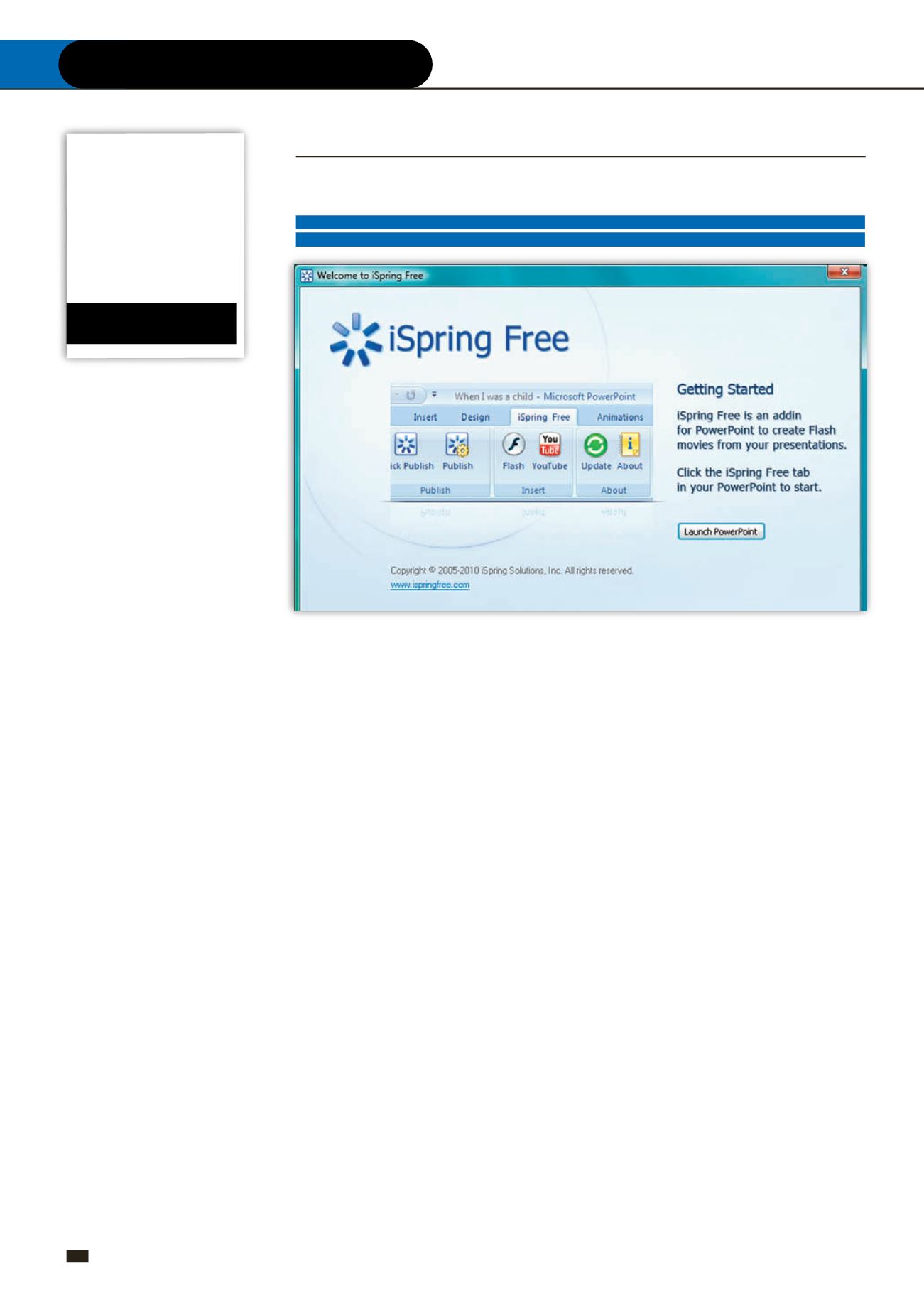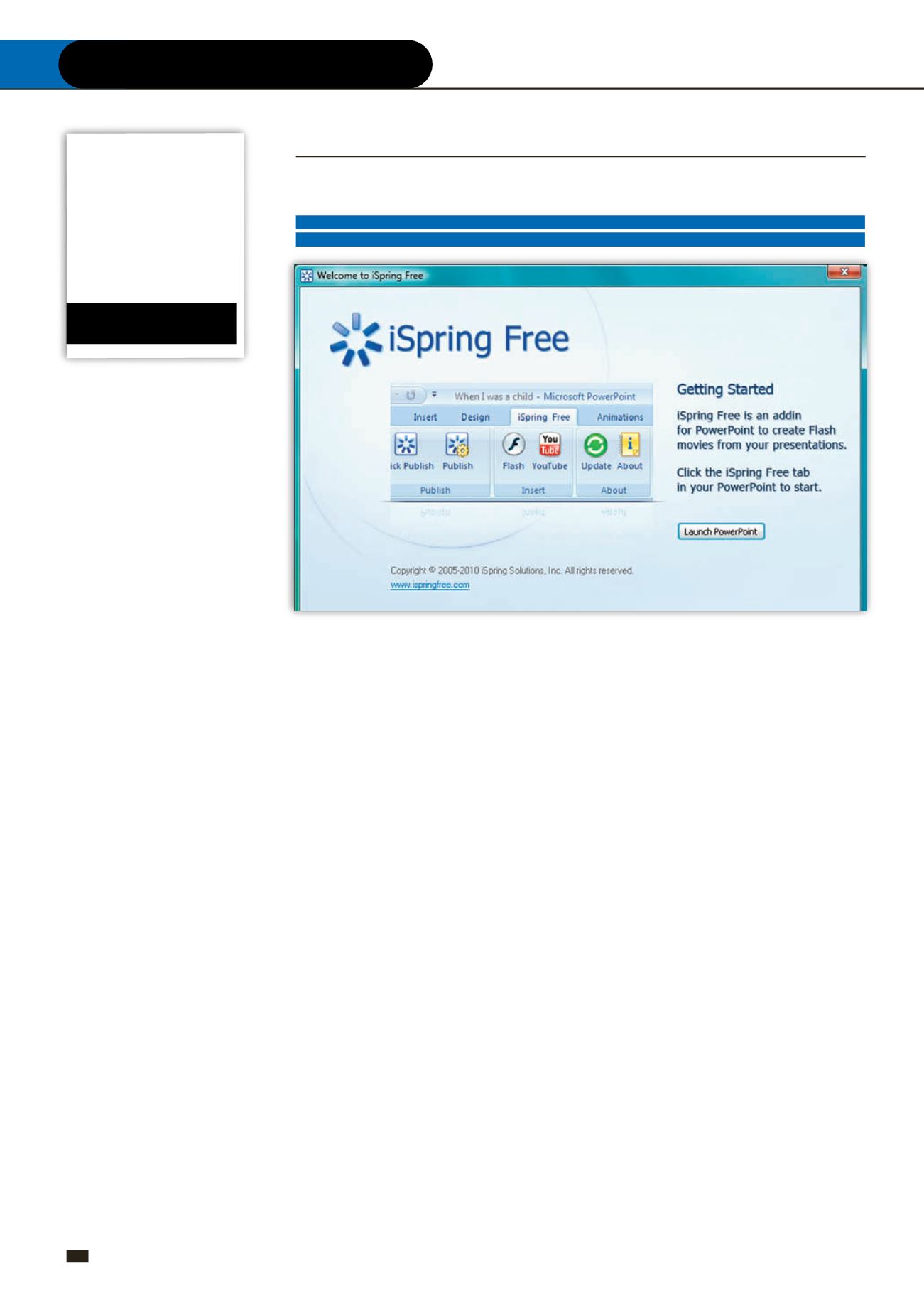
COMPUTER ΓΙΑ ΟΛΟΥΣ
28
SOFTWARE NEWS
SMALL BUSINESS
Εφαρμογές που
σας λύνουν τα
χέρια, είτε
εργάζεστε σε ένα
μικρό γραφείο,
είτε από το σπίτι.
Θ
έλετε να διανείμετε εύκολα κάποια πα-
ρουσίαση που δημιουργήσατε με το
Microsoft PowerPoint, χωρίς να ασχολη-
θείτε ιδιαίτερα με τη διακίνησή της, αλλά και
χωρίς να καταστρέψετε τα multimedia χαρα-
κτηριστικά και τη διαδραστικότητά της; Τότε
σας ενδιαφέρει οπωσδήποτε το iSpring Free.
Αυτό είναι ένα πρόσθετο για το PowerPoint, το
οποίο μετατρέπει τις παρουσιάσεις σας σε
Flash. Το αποτέλεσμα της μετατροπής είναι
ένα συμπαγές αρχείο, το οποίο μπορείτε να
ανεβάσετε στον Web, ώστε να το δουν όποιοι
επιθυμείτε, ανεξάρτητα από το αν έχουν εγκα-
τεστημένο το PowerPoint. Το iSpring, εκτός
από το αρχείο, δημιουργεί και τον απαραίτητο
κώδικα Html για να το ανεβάσετε σε κάποιο
site. Ο κατασκευαστής του προγράμματος
προτείνει το δωρεάν SlideBoom
το
οποίο το iSpring συνδέεται αυτόματα.
ΛΕΙΤΟΥΡΓΙΕΣ
Το πρόγραμμα δημιουργεί ένα νέο tab στην
μπάρα του PowerPoint 2010, που περιέχει μία
σειρά από κουμπιά. Το πρώτο από αυτά είναι
το Quick Publish, το οποίο δημιουργεί το αρ-
χείο Flash με τις ήδη υπάρχουσες ρυθμίσεις.
Με το κουμπί Publish, ανοίγει ο διάλογος των
ρυθμίσεων. Εκεί μπορούμε να αλλάξουμε, αν
θέλουμε, τον τίτλο της παρουσίασης. Στη συνέ-
χεια, επιλέγουμε έναν φάκελο στο δίσκο μας,
όπου θα αποθηκευτεί το αποτέλεσμα της μετα-
τροπής, ή εναλλακτικά τσεκάρουμε το site
SlideBoom, αν θέλουμε να ανεβάσουμε απευ-
θείας σε αυτό την παρουσίασή μας. Στην περί-
πτωση που επιλέξουμε το SlideBoom, πρέπει
να έχουμε δημιουργήσει εκεί έναν δωρεάν λο-
γαριασμό. Στο πλαίσιο Preview βλέπουμε το
αποτέλεσμα. Στη συνέχεια, μπορούμε να επιλέ-
ξουμε αν θα περιληφθούν στη μετατροπή όλα
τα slides ή μόνο κάποια επιλεγμένα, αν θα δη-
μιουργηθεί και ο κώδικας Html για να ανεβά-
σουμε την παρουσίαση σε κάποιο site της επι-
λογής μας, αν η παρουσίαση θα ξεκινάει αυτό-
ματα και, αν επαναλαμβάνεται συνέχεια, πόσο
θα παραμένει κατ’ ελάχιστο ορατό κάθε slide,
καθώς και άλλες ανάλογες ρυθμίσεις. Με το
κουμπί Flash, μπορούμε να εισαγάγουμε στο
επιλεγμένο slide ένα αρχείο swf. Η εικόνα του
Flash movie που περιέχει το αρχείο εμφανίζε-
ται πάνω στην προεπισκόπηση και μπορούμε
με το ποντίκι να ρυθμίσουμε το μέγεθός της.
Με το κουμπί YouTube, έχουμε αντίστοιχα τη
δυνατότητα να εισαγάγουμε ένα βίντεο από το
Διαδίκτυο. Η διαδικασία είναι απλούστατη και
στην ουσία πρόκειται για την απλή επικόλληση
του URL του βίντεο σε ένα πλαίσιο κειμένου.
Παρ’ όλα αυτά, αν θέλουμε, παρακολουθούμε
μία μικρή παρουσίαση με όλα τα βήματα. Όταν
τελειώσουμε και με τον εμπλουτισμό της πα-
ρουσίασης με τα προαιρετικά στοιχεία που
προαναφέραμε, είμαστε έτοιμοι να προχωρή-
σουμε στη μετατροπή. Το αποτέλεσμα που θα
δημιουργηθεί θα είναι ένα αρχείο swf, το οποίο
θα περιέχει την παρουσίαση, τα συνοδευτικά
media και τον player για την αναπαραγωγή. Θα
διατηρεί τη μουσική και την αφήγηση, τα ενσω-
ματωμένα βιντεοκλίπ, τους υπερσυνδέσμους,
τα κουμπιά ενεργειών και γενικά όλα τα στοι-
χεία της αρχικής παρουσίασης.
Παρουσιάσεις που μπορούν να δουν όλοι
ΕΙΔΟΣ:
Office
ΑΠΑΙΤΗΣΕΙΣ:
Windows XP/Vista/7/8
ΑΔΕΙΑ ΧΡΗΣΗΣ:
Freeware
URL:
ΚΑΝΤΕ ΚΛΙΚ ΣΤΟ ΟΝΟΜΑ
ΚΑΘΕ ΠΡΟΓΡΑΜΜΑΤΟΣ ΓΙΑ
ΝΑ ΤΟ ΚΑΤΕΒΑΣΕΤΕ